Camera Roll -kansion oletussijainnin muuttaminen tai palauttaminen Windows 10:ssä

Tämä opas näyttää, kuinka voit muuttaa tai palauttaa Camera Roll -kansion oletussijaintia Windows 10:ssä.

Kun luot paikallisen käyttäjätilin Windows 10:n asennuksen aikana tai Windows 10:n asennuksen jälkeen, Windows-käyttöjärjestelmä antaa sinun asettaa salasanan paikalliselle tilille. Mutta jos et ole lisännyt salasanaa tilillesi tai johonkin tietokoneesi paikallisista tileistä ja haluat suojata sen salasanalla nyt, voit tehdä tämän.
Huomaa, että tavalliset tilinomistajat eivät voi lisätä salasanaa tililleen, vain järjestelmänvalvojat voivat tehdä sen.
Joku huomautus
Huomautus 1 : Varmista salasanaa luodessasi, että se sisältää vähintään yhden ison kirjaimen, yhden pienen kirjaimen, yhden numeron ja yhden erikoismerkin turvallisuuden lisäämiseksi. Älä käytä helposti arvattavia salasanoja, kuten 123, 12345, admin ja salasana, koska nämä ovat hyvin yleisesti käytettyjä salasanoja.
Huomautus 2 : Vahvojen salasanojen muistaminen ei ole helppoa, varsinkin jos käytät yksilöllisiä salasanoja kaikissa tileissäsi. Jos salasana on vahva eikä helppo muistaa, luo salasanan palautuslevy, jotta voit kirjautua sisään Windows 10:een, vaikka unohdat tilisi salasanan. Tämän ilmaisen salasanan palautustyökalun avulla voit myös nollata tai palauttaa salasanat käynnistämättä Windows 10:tä .
Huomautus 3 : Voit lisätä salasanan paikalliseen tiliisi, vaikka olisit kirjautunut tilillesi Microsoft-tilillä, mutta sinulla on oltava järjestelmänvalvojan oikeudet tietokoneellasi.
Tapa 1: Lisää salasana paikalliseen Windows 10 -tiliisi Asetukset-sovelluksen kautta
Huomaa, että tällä menetelmällä ei voi lisätä salasanoja muille tileille kuin tilille, johon olet kirjautunut. Jos haluat lisätä salasanan johonkin paikallisista tileistäsi, katso ohjeet menetelmästä 2.
Vaihe 1 : Avaa Asetukset -sovellus napsauttamalla Käynnistä-valikon kuvaketta tai painamalla Win+ Inäppäimistöstä.
Vaihe 2 : Napsauta Tilit ja valitse sitten Kirjautumisasetukset.
Vaihe 3 : Napsauta Salasana- osiota , valitse Lisää -painike avataksesi Luo salasana -valintaikkunan .
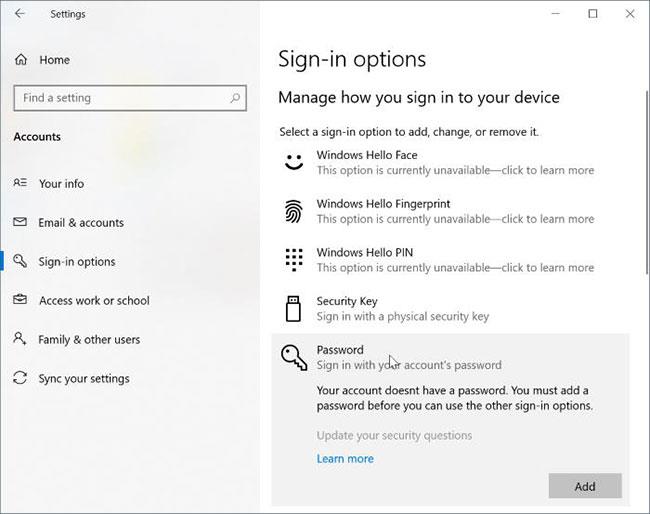
Valitse Lisää-painike avataksesi Luo salasana -valintaikkunan
Vaihe 4 : Syötä uusi salasana, kirjoita salasana uudelleen ja lisää sitten vihje salasanalle, jos haluat, ja napsauta sitten Seuraava- painiketta.

Kirjoita uusi salasanasi
Kun näet seuraavan näytön, sinun on lisättävä salasana paikalliseen Windows 10 -tiliisi napsauttamalla Valmis- painiketta . Tästä eteenpäin sinun on syötettävä salasanasi kirjautuaksesi sisään Windows 10 -tilillesi.
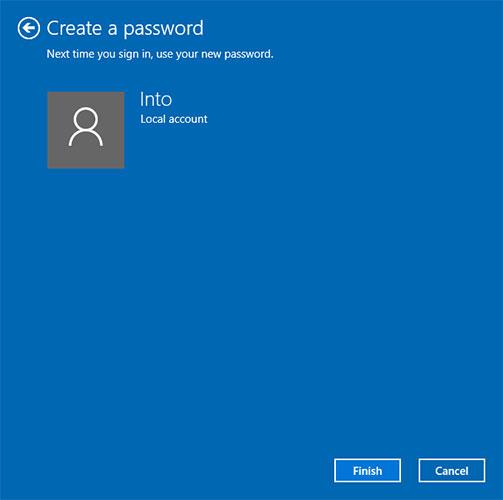
Napsauta Valmis-painiketta
Tapa 2: Lisää salasana paikalliseen tiliin Windows 10:ssä Ohjauspaneelin kautta
Huomaa, että kun lisäät salasanan muulle tilille kuin tilille, johon olet kirjautunut, tili menettää EFS-salatut tiedostot, henkilökohtaiset varmenteet ja tallennetut salasanat sivustoille tai resursseille.
Vaihe 1 : Avaa Ohjauspaneeli .
Vaihe 2 : Napsauta Käyttäjätilit . Napsauta seuraavassa ikkunassa uudelleen Käyttäjätilit .
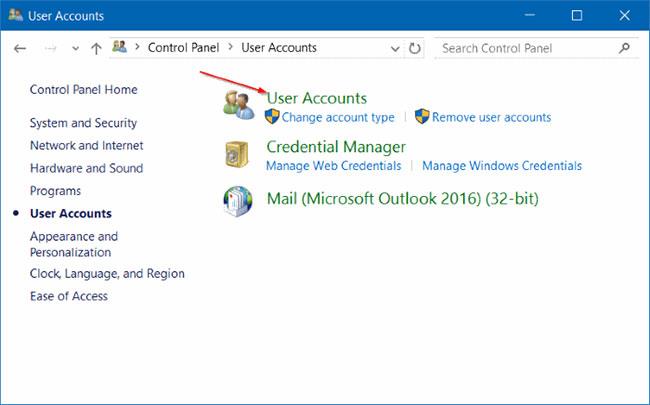
Napsauta Käyttäjätilit
Vaihe 3 : Napsauta Hallinnoi toista tiliä . Napsauta Kyllä- painiketta, jos näet Käyttäjätilien valvonta -kehotteen . Jos olet kirjautunut sisään järjestelmänvalvojana, sinua pyydetään antamaan salasanasi jatkaaksesi.
Vaihe 4 : Napsauta paikallista tiliä, jonka haluat suojata salasanalla. Tämä avaa Vaihda tiliä .
Vaihe 5 : Napsauta Luo salasana .
Vaihe 6 : Anna salasana, vahvista uusi salasana ja lisää salasanavihje (valinnainen) ja napsauta sitten Luo salasana .
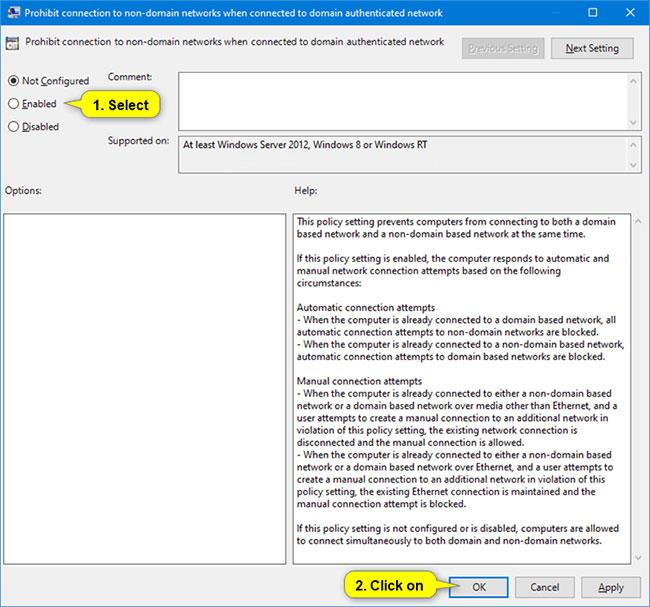
Napsauta Luo salasana
Tämä opas näyttää, kuinka voit muuttaa tai palauttaa Camera Roll -kansion oletussijaintia Windows 10:ssä.
Valokuvien koon ja kapasiteetin pienentäminen helpottaa niiden jakamista tai lähettämistä kenelle tahansa. Erityisesti Windows 10:ssä voit muuttaa kuvien kokoa erässä muutamalla yksinkertaisella vaiheella.
Jos sinun ei tarvitse näyttää äskettäin vierailtuja kohteita ja paikkoja turvallisuus- tai yksityisyyssyistä, voit helposti sammuttaa sen.
Yksi paikka monien toimintojen ohjaamiseen suoraan ilmaisinalueella.
Windows 10:ssä voit ladata ja asentaa ryhmäkäytäntömalleja hallitaksesi Microsoft Edge -asetuksia, ja tämä opas näyttää prosessin.
Tehtäväpalkissa on rajoitetusti tilaa, ja jos työskentelet säännöllisesti useiden sovellusten kanssa, tila saattaa loppua nopeasti, jotta voit kiinnittää lisää suosikkisovelluksiasi.
Resurssienhallinnan alareunassa oleva tilapalkki kertoo, kuinka monta kohdetta on sisällä ja valittuna tällä hetkellä avoimessa kansiossa. Alla olevat kaksi painiketta ovat myös käytettävissä tilapalkin oikealla puolella.
Microsoft on vahvistanut, että seuraava suuri päivitys on Windows 10 Fall Creators Update. Näin päivität käyttöjärjestelmän aikaisin ennen kuin yritys julkaisee sen virallisesti.
Virranhallinta-asetusten Salli herätysajastimet -asetuksen avulla Windows voi herättää tietokoneen automaattisesti lepotilasta ajoitettujen tehtävien ja muiden ohjelmien suorittamiseksi.
Jos haluat muuttaa Windows 10:n viikon ensimmäisen päivän vastaamaan asuinmaatasi, työympäristöäsi tai hallita kalenteriasi paremmin, voit muuttaa sen Asetukset-sovelluksen tai Ohjauspaneelin kautta.
Puhelimesi sovelluksen versiosta 1.20111.105.0 alkaen on lisätty uusi Useita ikkunoita -asetus, jonka avulla voit ottaa käyttöön tai poistaa käytöstä varoituksen ennen useiden ikkunoiden sulkemista, kun suljet Puhelin-sovelluksesta.
Tämä opas näyttää, kuinka Win32:n pitkien polkujen käytäntö otetaan käyttöön tai poistetaan käytöstä, jotta polut ovat yli 260 merkkiä pitkiä kaikille käyttäjille Windows 10:ssä.
Liity Tips.BlogCafeIT-ohjelmaan ja opi tässä artikkelissa, kuinka voit sammuttaa ehdotetut sovellukset (suositellut sovellukset) Windows 10:ssä!
Nykyään monien kannettavien ohjelmien käyttö saa akun tyhjenemään nopeasti. Tämä on myös yksi syy siihen, miksi tietokoneen akut kuluvat nopeasti. Alla on tehokkaimmat tavat säästää akkua Windows 10:ssä, joita lukijoiden tulisi harkita.
Halutessasi voit standardoida kaikkien tietokoneesi käyttäjien tilikuvan oletustilikuvaksi ja estää käyttäjiä vaihtamasta tilikuvaansa myöhemmin.
Oletko kyllästynyt siihen, että Windows 10 ärsyttää sinua "Hanki vielä enemmän Windowsista" -aloitusnäytöllä joka kerta, kun päivität? Se voi olla hyödyllistä joillekin ihmisille, mutta myös estää niitä, jotka eivät sitä tarvitse. Näin voit poistaa tämän ominaisuuden käytöstä.
Jos sinulla on tehokas tietokone tai sinulla ei ole monia käynnistysohjelmia Windows 10:ssä, voit yrittää vähentää käynnistysviivettä tai jopa poistaa sen kokonaan käytöstä, jotta tietokoneesi käynnistyy nopeammin.
Microsoftin uusi Chromium-pohjainen Edge-selain poistaa tuen EPUB-e-kirjatiedostoille. Tarvitset kolmannen osapuolen EPUB-lukijasovelluksen, jotta voit tarkastella EPUB-tiedostoja Windows 10:ssä. Tässä on joitain hyviä ilmaisia vaihtoehtoja.
Ehkä et tiedä, mutta yksi OneDriven käytön suurimmista eduista on sen loistava ominaisuus, nimeltään paikkamerkit.
Kameran rulla- ja Tallennetut kuvat -kansiot tulevat oletusarvoisesti Windows 10:n mukana. Seuraavassa artikkelissa kerrotaan, kuinka voit siirtää, piilottaa tai poistaa näitä kansioita, jotta ne eivät ole tiellä, sekä kuinka piilottaa niihin liittyvät kirjastot.
Kioskitila Windows 10:ssä on tila, jolla voit käyttää vain yhtä sovellusta tai käyttää vain yhtä verkkosivustoa vierailevien käyttäjien kanssa.
Tämä opas näyttää, kuinka voit muuttaa tai palauttaa Camera Roll -kansion oletussijaintia Windows 10:ssä.
Hosts-tiedoston muokkaaminen voi aiheuttaa sen, että et voi käyttää Internetiä, jos tiedostoa ei ole muokattu oikein. Seuraava artikkeli opastaa sinua muokkaamaan isäntätiedostoa Windows 10:ssä.
Valokuvien koon ja kapasiteetin pienentäminen helpottaa niiden jakamista tai lähettämistä kenelle tahansa. Erityisesti Windows 10:ssä voit muuttaa kuvien kokoa erässä muutamalla yksinkertaisella vaiheella.
Jos sinun ei tarvitse näyttää äskettäin vierailtuja kohteita ja paikkoja turvallisuus- tai yksityisyyssyistä, voit helposti sammuttaa sen.
Microsoft on juuri julkaissut Windows 10 Anniversary Update -päivityksen, joka sisältää monia parannuksia ja uusia ominaisuuksia. Tässä uudessa päivityksessä näet paljon muutoksia. Windows Ink -kynän tuesta Microsoft Edge -selainlaajennuksen tukeen, Start Menu ja Cortana ovat myös parantuneet merkittävästi.
Yksi paikka monien toimintojen ohjaamiseen suoraan ilmaisinalueella.
Windows 10:ssä voit ladata ja asentaa ryhmäkäytäntömalleja hallitaksesi Microsoft Edge -asetuksia, ja tämä opas näyttää prosessin.
Dark Mode on tumman taustan käyttöliittymä Windows 10:ssä, joka auttaa tietokonetta säästämään akun virtaa ja vähentämään vaikutusta käyttäjän silmiin.
Tehtäväpalkissa on rajoitetusti tilaa, ja jos työskentelet säännöllisesti useiden sovellusten kanssa, tila saattaa loppua nopeasti, jotta voit kiinnittää lisää suosikkisovelluksiasi.






















